Радарные диаграммы могут отображать проанализированные числа или коэффициенты, позволяя вам легко просматривать различные показатели данных и тенденции. В этом разделе показано, как добавить данные и настроить стили для радарных диаграмм.
Примечания и ограничения
- Ось измерений определяется измерениями данных, и должна быть выбрана как минимум одна измерение, например дата, провинция или тип продукта.
- Ось метрик определяется метриками данных, и должна быть выбрана как минимум одна метрика, например количество заказов.
Требования
- Проект был создан, обратившись к Создание проекта.
- Источник данных был подключен, обратившись к Создание источника данных.
- Датасет был создан, обратившись к Создание Датасета.
- Создан дашборд с ссылкой на Создание Дашборда.
Процедура
- В верхней панели навигации на странице создания дашборда нажмите
 для создания радарной диаграммы.
для создания радарной диаграммы. - Выберите датасет в Данные области.
- Установите параметры в Поле, Стиль, и Расширенные вкладки.
- Нажмите Обновить. Система автоматически обновляет диаграмму.
Рисунок 1 Радарная диаграмма
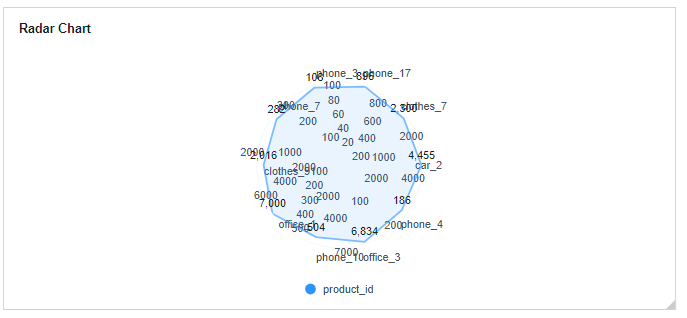
Поле
- Установить поля.
- Найдите нужное вам поле данных в списках измерений и метрик внутри колонки данных.
- В списке измерений выберите поле и перетащите его в колонку.
- В списке метрик выберите поле и перетащите его в колонку.
Колонки поддерживают настройку изменения отображаемого содержимого полей и функции drill-down для полей измерений.
NoteФункция drill-down: При анализе данных о продажах компании вы можете изменить гранулярность анализа, выполняя drill-down данных, например, переходя от региональной гранулярности к провинциальной, чтобы просмотреть ситуацию с данными на основе географических измерений. Объединение данных из разных измерений облегчает аналитикам данных анализировать данные и делать выводы.
- Установите отображаемое содержимое поля.
Щелкните
 в колонке, выберите Отображаемое содержимое поля и щелкните, чтобы изменить отображаемое содержимое поля на отображаемой странице. Щелкните OK.
в колонке, выберите Отображаемое содержимое поля и щелкните, чтобы изменить отображаемое содержимое поля на отображаемой странице. Щелкните OK. - Установите drill-down.
Щелкните
 в столбце.
в столбце.
Столбцы поддерживают настройку метода агрегации и содержимого отображения поля для метрических полей.
NoteМетод агрегации: Выполняет расчёт и обработку данных, чтобы сделать проанализированные данные более упорядоченными и интуитивными.
- Установите режим агрегации.
Щелкните
 поле в столбце, выберите Метод агрегации и щелкните, чтобы поддержать настройку без агрегации, суммы, количества, уникального количества, максимального значения, минимального значения, среднего значения, стандартного отклонения по генеральной совокупности, стандартного отклонения по выборке, дисперсии по выборке, начального значения диапазона и конечного значения диапазона.
поле в столбце, выберите Метод агрегации и щелкните, чтобы поддержать настройку без агрегации, суммы, количества, уникального количества, максимального значения, минимального значения, среднего значения, стандартного отклонения по генеральной совокупности, стандартного отклонения по выборке, дисперсии по выборке, начального значения диапазона и конечного значения диапазона. - Установите содержимое отображения поля.
Щелкните
 в столбце, выберите Содержимое отображения поля и щелкните, чтобы изменить содержимое отображения поля на отображаемой странице. Щелкните ОК.
в столбце, выберите Содержимое отображения поля и щелкните, чтобы изменить содержимое отображения поля на отображаемой странице. Щелкните ОК.
- Установить правила отображения ветки.
Вы можете выбрать ветвление по измерению или по метрике.
- Установить фильтр.
- Перетащите поля измерения и метрики в Фильтр область.
- Нажмите
 рядом с полем в Фильтр область.
рядом с полем в Фильтр область. - В отображаемом Установить фильтр диалоговое окно, установите параметры и нажмите ОК.
Таблица 1 Параметры фильтра Тип
Параметр
Описание
Строка
Условие
Режим фильтра: Возможные варианты Условие и Перечисление.
Тип условия: Возможные варианты Условие И и Условие ИЛИ.
Условие фильтра: Возможные варианты Точное совпадение, Содержит, Начинается с, Окончивается на, Не совпадает, Не содержит, NULL, и Не NULL.
Перечисление
Режим запроса: Варианты Одиночный выбор и Множественный выбор.
Условие фильтра: Варианты >, ≥, <, ≤, =, ≠, Null, и Не null.
Метрика
Тип условия
Варианты Условие И и Условие ИЛИ.
Условие фильтра
Варианты >, ≥, <, ≤, =, ≠, NULL, и Не NULL. Вы можете выбрать До агрегации и После агрегации для данных.
NOTE:Если вы выберете До агрегации, данные фильтруются до агрегации. Если вы выберете После агрегации, данные фильтруются после агрегации. Для концепций агрегации см. Создание датасета.
Вы можете кликнуть Создать условие фильтра чтобы задать несколько критериев фильтрации.
Дата
Значение диапазона
Выберите диапазон времени для фильтрации.
Одно значение
Задайте отдельное время для фильтрации.
Условие
Вы можете выбрать И условие или Или условие в качестве типа условия и выберите условие фильтра, например >, ≥, <, ≤, и =.
Вы можете нажать Создать условие фильтра для установки нескольких критериев фильтрации.
- Установить сортировку.
- Перетащите требуемые поля данных из Измерение и Метрика (Индикатор) области под Данные к Сортировка области.
- Нажмите
 рядом с полем в Сортировка области и выберите режим сортировки. Режимы сортировки По возрастанию, По убыванию, и Пользовательский.
рядом с полем в Сортировка области и выберите режим сортировки. Режимы сортировки По возрастанию, По убыванию, и Пользовательский. - Чтобы отменить сортировку, нажмите
 рядом с полем сортировки.
рядом с полем сортировки.
- Установите максимальное количество результатов запроса.
Введите максимальное количество записей, которые могут быть возвращены, в текстовое поле. Значение по умолчанию 1000.
- Установите автоматическое обновление.
Интервал автоматического обновления поддерживает следующие варианты: без обновления, 1 минута, 5 минут, 15 минут и 30 минут.
- Найдите нужное вам поле данных в списках измерений и метрик внутри колонки данных.
Стиль
Установите параметры стиля радиальной диаграммы.
Параметр | Описание |
|---|---|
Заголовок карты | Карты могут быть настроены с заголовком или без него. Если заголовок установлен, он будет отображаться в левом верхнем углу карты. Если флажок не выбран ( Если флажок выбран ( |
Текст | Вы можете регулировать размер шрифта и цвет текста. Чтобы изменить размер шрифта, вы можете ввести желаемый размер или использовать NOTE: Обратите внимание, что ввод не может быть пустым и должен быть от 14 до 32. |
Выравнивание | Вы можете выравнивать текст в карте по левому краю или по центру. |
Нижний отступ | Установите расстояние между заголовком радиограммы и самой диаграммой. Чтобы изменить отступ, вы можете ввести желаемый отступ или использовать NOTE: Обратите внимание, что ввод не может быть пустым и должен быть от 0 до 32. |
Разделитель | Карты можно настроить с разделительной линией или без неё. Если флажок не выбран ( Если флажок выбран ( ПРИМЕЧАНИЕ: Обратите внимание, что ввод для стиля не может быть пустым и должен быть от 0 до 8. Нижний отступ можно задать только после установки стиля, и ввод не может быть пустым и должен быть от 0 до 32. |
Фон карты | Карты можно настроить с фоном или без него. Если флажок не выбран ( Если флажок выбран ( |
Иконка статуса | Вы можете настроить стиль отображения и цвет иконки, которые можно установить в режим всегда отображать или отображать при наведении. Иконку карты можно установить со статусом или без статуса. Если флажок не выбран ( Если флажок выбран ( |
Параметр | Описание |
|---|---|
Показать легенду | Выберите отображать или скрыть легенду. Если вы выберете скрыть её, следующие параметры нельзя задать. |
Текст | Установите размер шрифта текста. |
Позиция | Задайте позицию легенды, либо ниже, либо выше диаграммы. |
Цветовая палитра | Выберите использовать системную цветовую палитру или настроить свою. |
Настройки значений | Вы можете задать контекст, единицы измерения, научную запись, использование разделителей тысяч и количество знаков после запятой для числовых значений. |
Параметр | Описание |
|---|---|
Показать ось | Установите координатную линию и цвет координатной оси. |
Показать метку оси | Задайте текст и цвет текста меток осей. |
Показать линию сетки | Установите толщину и цвет линий сетки. |
Показать линию шкалы | Установите тип шкалы, который может быть линейным или логарифмическим. |
Параметр | Описание |
|---|---|
Контекст | Установите контекст для серии, поддерживая упрощённый китайский и английский. |
Единица | Единицы поддерживают автоматический, отсутствие, сто, тысячу, десять тысяч, сто миллионов, десять миллиардов и триллион. |
Научная нотация | Поддержка использования научной нотации. |
Использовать разделитель тысяч | Нужно ли использовать разделители тысяч. |
Десятичные разряды | Нужно ли поддерживать десятичные разряды. |
Настройки функции: Вы можете задать, как обрабатываются null‑значения, с вариантами удаления, интеллектуального удаления или установки в ноль.
Дополнительно
- Связка
Нажмите Дополнительно вкладка и клик
 рядом с Связь. The Настройки связи диаграмм страница отображается. Установите параметры. Для получения подробной информации см Пример связи.
рядом с Связь. The Настройки связи диаграмм страница отображается. Установите параметры. Для получения подробной информации см Пример связи.Таблица 6 Конфигурации связи диаграмм Параметр
Описание
Фильтр
Сначала выберите поля для привязки, затем выберите диаграмму, с которой они будут связаны. Вы можете выбрать все диаграммы на дашборде.
Связанные диаграммы
Свяжите связанные диаграммы.
- Следовать привязанному полю: Когда привязанное поле установлено в A, связанные таблицы данных фильтруют данные, относящиеся к A.
- SQL placeholder: Значение привязанного поля соответствует значению, установленному для SQL placeholder в датасете.
- Инициализировать запрос для связанного элемента управления запросом: поддерживает ли связанный элемент управления запросом инициализацию запроса. Если флажок выбран (
 ), элемент управления поддерживает инициализацию запроса. Если флажок не выбран (
), элемент управления поддерживает инициализацию запроса. Если флажок не выбран ( ), элемент управления не поддерживает инициализацию запроса.Note
), элемент управления не поддерживает инициализацию запроса.NoteЕсли вы выберете эту опцию, когда диаграмма связана с элементом управления запросом и у элемента управления запросом не установлен запрос по умолчанию, конфигурация данных диаграммы будет запрошена во время инициализации диаграммы.











